原稿を高圧縮PDF/XPSにする(高圧縮)
文字原稿や、文字と写真が混在する原稿を高効率で圧縮して送信できます。[高圧縮]を選択するときは、原稿の画質にあわせて画質選択を文字/写真モードまたは文字モードに設定することをおすすめします。また、[OCR(文字認識)]を同時に指定することもできます。
重要 |
PDF(高圧縮)またはXPS(高圧縮)は、次の設定でのみ送信できます。 カラー選択:自動(カラー/グレー)、フルカラー、グレースケール 解像度:300 × 300 dpi 倍率:100%または自動 |
メモ |
ファイル形式がPDFの場合は、[少数色]を設定するとファイルサイズをより小さくできます。詳しくは「原稿を少数色PDFにする(少数色)」を参照してください。 |
1.
 (メインメニュー)→[スキャンして送信]を押す→宛先を指定→ファイル形式を押す
(メインメニュー)→[スキャンして送信]を押す→宛先を指定→ファイル形式を押す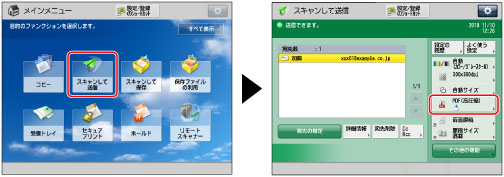
2.
PDFまたはXPSを選択
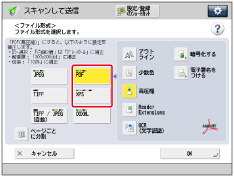
3.
[高圧縮]→[OK]を押す
複数ページの原稿をページごとに分割して、別べつのファイルとして送信するときは、[ページごとに分割]を「ON」にします。1つのファイルとして読み込むときは「OFF」にします。
重要 |
ファイル形式でPDFまたはXPSの[高圧縮]を選択すると、カラー選択の[自動(カラー/白黒)]または[白黒2値]はそれぞれ[自動(カラー/グレー)]、[グレースケール]に変更されます。設定したカラーモードのまま送信するためには、ファイル形式をPDFまたはXPSの[高圧縮]、PDFの[アウトライン]以外に変更してください。 PDF(アウトライン)、PDF(高圧縮)、XPS(高圧縮)が標準モードとして登録されていると、Iファクスを送信時にファイル形式の変更をうながすメッセージが表示されることがあります。メッセージが表示されたら、PDF(アウトライン)、PDF(高圧縮)、XPS(高圧縮)以外のファイル形式に変更してください。標準モードの登録/変更については、[デフォルト設定の変更]を参照してください。(→送信機能のデフォルト設定を変更する) |